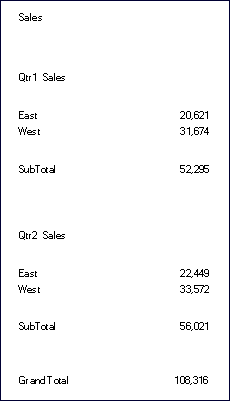Adição de Cálculo Automático
Para adicionar cálculos automáticos a linhas ou colunas de dados:
-
Em uma grade, selecione a célula de cabeçalho de uma linha ou coluna que contenha vários membros.
-
Em Propriedades de Linhas do Cabeçalho ou Propriedades de Colunas do Cabeçalho, selecione Cálculo Automático e clique em
 .
. -
Em Cálculo, selecione uma função ou Sem Cálculos para incluir somente a formatação do cálculo automático.
-
Opcional: Em Cabeçalhos, faça o seguinte para adicionar cabeçalhos às linhas ou colunas de cálculo ou grupo:
-
Selecione Cabeçalho do Grupo e insira um cabeçalho personalizado para descrever a linha ou coluna.
-
Em Cabeçalho do Cálculo Automático, insira um cabeçalho personalizado para a linha ou coluna de cálculo.
Para inserir fórmulas no cabeçalho, clique em
 Consulte Utilização de Funções de Texto para Exibir Informações.
Consulte Utilização de Funções de Texto para Exibir Informações.Lembre-se do seguinte:
-
Ao usar a função MemberName, é necessário inserir "current" para os parâmetros de linha/coluna/página.
-
O cabeçalho será suprimido se os dados ao redor forem suprimidos.
-
Para suprimir repetições em cabeçalhos de várias linhas, selecione Propriedades da Grade, Geral e Suprimir Repetições.
-
-
Opcional: Em Inserir Linha/Coluna em Branco, selecione uma opção para inserir linhas ou colunas em branco antes ou depois das linhas ou colunas de cálculo e cabeçalhos do grupo.
-
Selecione uma Altura da Linha ou Largura da Coluna.
-
Selecione Permitir Quebras de Página em para permitir uma quebra de página nas linhas do cálculo automático.
Quando essa opção está desmarcada, a linha e a célula de cabeçalho permanecem juntas. Se a linha for longa demais para caber em uma página, a linha e a célula de cabeçalho serão movidas para a página seguinte. Se a linha de cálculo automático for maior do que uma página, a opção assumirá como padrão Permitir Quebras de Página em.
-
Selecione Permitir Quebras de Página Após Cálculo Automático para permitir uma quebra de página após a linha de cálculo.
-
Clique em OK.
-
Selecione a grade. Em Propriedades da Grade, expanda Posição e, em Posição dos Cálculos Automáticos, selecione Antes dos Membros ou Após os Membros para definir se a linha ou coluna de cálculo automático será inserida antes ou depois dos membros expandidos da linha ou coluna.
Figura -3 Exemplo de Relatório com Cálculo Automático